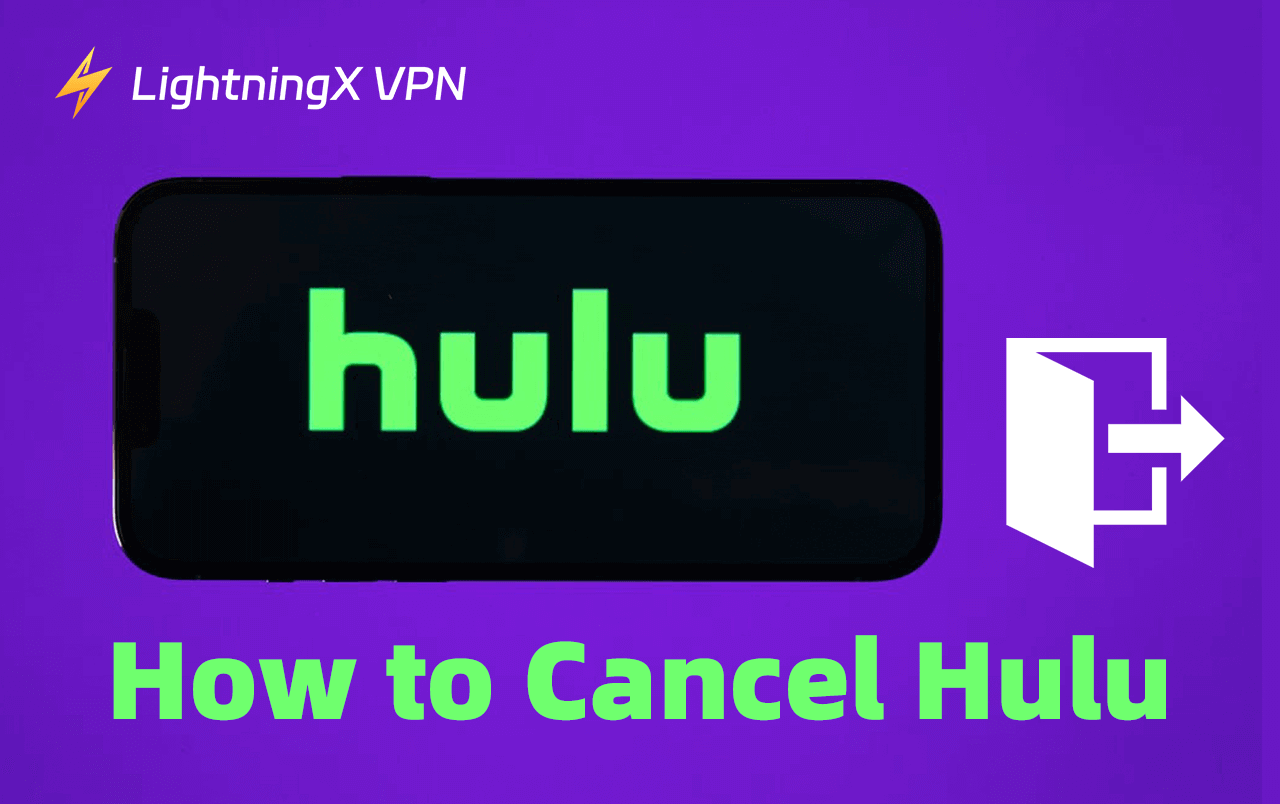Huluの解約方法をご存知ですか?これは非常に簡単です。サブスクリプションの支払い方法に応じて解約できます。たとえば、HuluのサブスクリプションをHuluのウェブサイト、アプリ、Google Playストア、iTunes、またはその他のサードパーティサービスを通じて支払っている場合があります。
この記事を読み続けてください。さまざまな状況でHuluのサブスクリプションを解約する手順を完全に紹介しています。
ウェブサイトでHuluの解約方法
ウェブサイトからHuluをアクティベートした場合は、ウェブブラウザを使用してHuluのサブスクリプションを解約します。以下は簡単な手順です。
ステップ1. Huluのウェブサイトにアクセスしてアカウントにログインします。
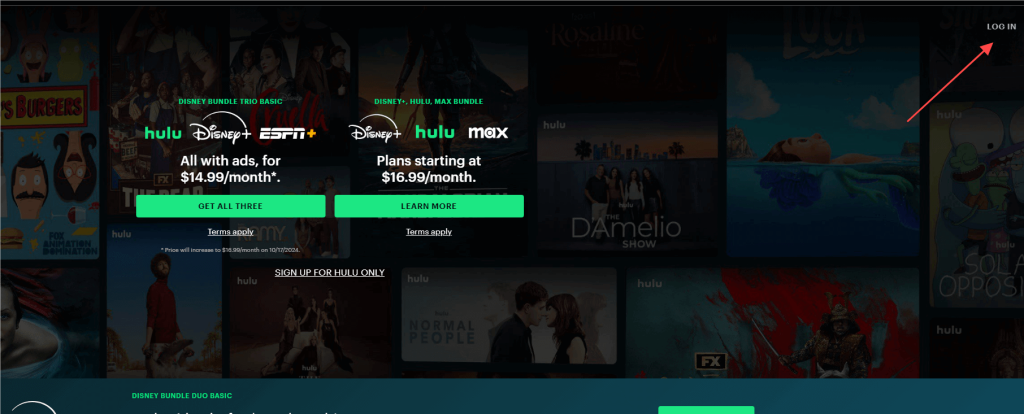
ステップ2. 右上隅のプロフィールをクリックします。
ステップ3. アカウントを選択します。
ステップ4. ページの下部までスクロールして「キャンセル」をクリックします。
ステップ5. 「キャンセルを続ける」を選択します。次に、「いいえ、サブスクリプションをキャンセル」を選択してアクションを確認します。
注意:メンバーシップがまだ有効な場合、Huluのサブスクリプションを解約しても終了しません。
iOS、AndroidでHuluの解約方法
携帯電話でHuluのサブスクリプションを解約する手順は以下の通りです。
ヒント:
アメリカにいなくてもHuluを視聴したい場合は、LightningX VPNを使用してHuluにアクセスしてください。このVPNは最も強力な暗号化と超高速の接続速度を提供します。日本、ブラジル、カナダなどを含む50以上の国の2,000以上のサーバーにIPアドレスを変更できます。Apple TV、Android TV、iOS、およびWindowsでこのVPNを使用して、Huluのコンテンツをスムーズに楽しむことができます。7日間の無料トライアルを試してみてください!
iPhone/iPadでHuluの解約
iPhoneでは、Huluアプリを使用してHuluのサブスクリプションを解約することはできません。iPhoneの設定に直接アクセスしてHuluを解約できます。
ステップ1. iPhoneの設定に移動します。
ステップ2. 上部の名前をタップします。
ステップ3. 「iCloud」の上にある「サブスクリプション」をタップします。
ステップ4. 「サブスクリプションをキャンセル」をタップしてアクションを確認します。
注意:Huluのサブスクリプションを解約した後でも、残りのメンバーシップ期間はクリアされません。
MacでHuluの解約方法
Macでは、iTunesまたはApp Storeを使用してHuluのサブスクリプションを解約できます。以下の手順をご覧ください。
iTunes/App Store経由
iTunesを使用してHuluのサブスクリプション料金を支払っている場合、以下の手順でHuluのサブスクリプションを解約してください。
ステップ1. iTunesを開き、トップバーの「アカウント」を選択します。
ステップ2. 「マイアカウントを表示」をクリックしてアカウントにログインします。
ステップ3. 設定セクションを見つけて「管理」をクリックします。
ステップ4. Huluの横にある「編集」をクリックして新しいページに移動します。
ステップ5. 「キャンセル」をクリックしてHuluのサブスクリプションを正常に解約します。
AndroidでHuluの解約方法
Androidでは、サブスクリプションプランを購入した場所に応じて、Huluのサブスクリプションを解約するための2つの方法があります。以下の手順をご覧ください。
Huluアプリ経由
Android用のHuluアプリでHuluに登録している場合、アプリ内でHuluのサブスクリプションを直接解約できます。
ステップ1. Android携帯でHuluアプリを開きます。
ステップ2. 右下にある「アカウント」をタップします。
ステップ3. 「アカウント」をタップしてパスワードを入力し、認証を通過します。
ステップ4. 「サブスクリプションをキャンセル」セクションで「キャンセル」をタップします。キャンセルセクションの上には「サブスクリプションの一時停止」があり、Huluのサブスクリプションを最大12週間一時停止することができます。
Google Playストア経由
Google Playストアを通じてHuluに登録している場合は、PlayストアにアクセスしてHuluを解約します。この方法はすべてのAndroidデバイスで動作します。以下の手順をご覧ください。
ステップ1. Android携帯でGoogle Playストアに移動します。
ステップ2. 右上隅のプロフィールアイコンをタップします。プロフィール設定のリストが表示されます。
ステップ3. リストで「支払いとサブスクリプション」をタップします。次に、Google Playストアからのサブスクリプションが表示されます。
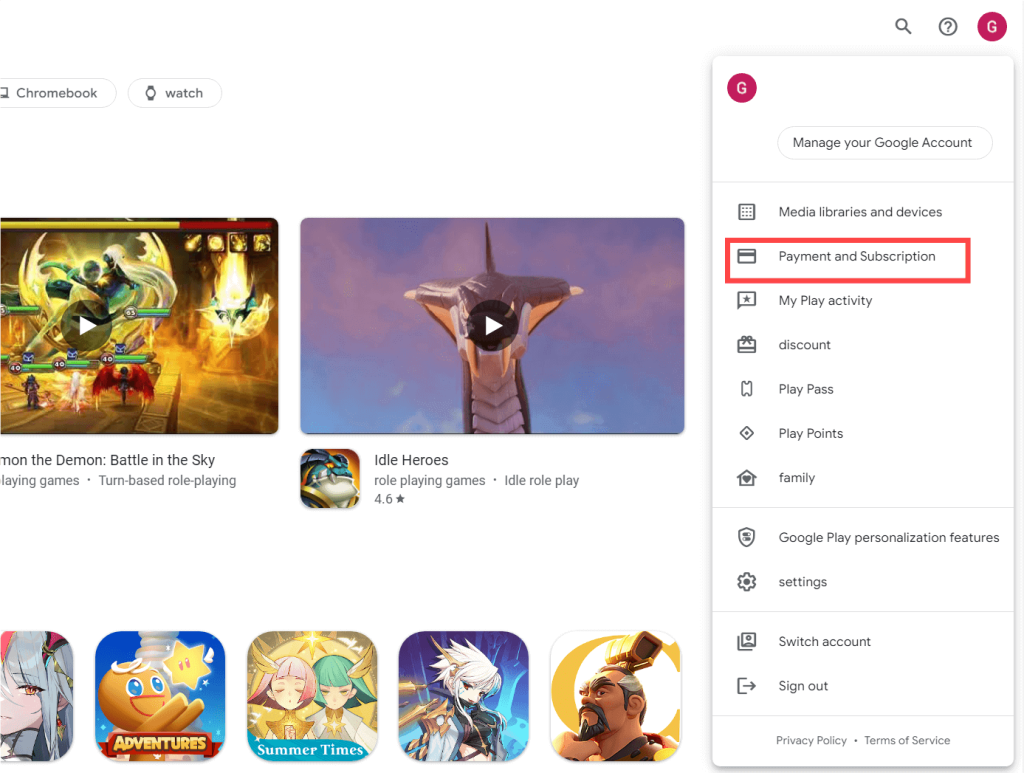
ステップ4. Huluのサブスクリプションを選択します。
ステップ5. ページの下部にある「サブスクリプションをキャンセル」をタップします。画面の指示に従ってHuluの解約できます。
注意:Google PlayストアのウェブサイトにアクセスしてHuluのサブスクリプションを管理することもできます。アカウントにログインし、「サブスクリプション項目」を選択してHuluを確認およびキャンセルできます。これはすべてのAndroidデバイスで動作します。
Roku、AmazonでHuluの解約方法
Roku、Firestick、AmazonからHuluプランに登録している場合は、以下の手順に従ってHuluのサブスクリプションを解約してください。
Roku経由
ウェブサイトを通じてHuluプランに登録している場合は、ウェブブラウザを通じてサブスクリプションを解約できます(最初の部分)。ただし、Roku TVを通じてHuluプランに登録している場合は、リモコンを使用してHuluのサブスクリプションを解約します。以下の手順をご覧ください。
ステップ1. Roku TVでホーム画面に移動します。これを行うには、リモコンの家の形をしたホームボタンを押します。
ステップ2. Roku TVでHuluアプリに入ります。
ステップ3. Huluアプリで「サブスクリプションを管理」>「サブスクリプションをキャンセル」を選択します。画面上の詳細な指示に従ってください。これでHuluのサブスクリプションが正常に解約されました。
Amazon経由
Amazon Payを通じてHuluを解約する手順は以下の通りです。
ステップ1. Amazon Payにアクセスしてアカウントにログインします。
ステップ2. 「Amazon Payを確認」を選択します。
ステップ3. 「販売者契約」>「販売者契約を管理」をクリックします。
ステップ4. 「Huluの詳細」をクリックします。
ステップ5. 「契約をキャンセル」をクリックしてアクションを確認し、Huluを解約します。
Huluの無料トライアルを解約する方法
Huluの無料トライアルを解約するには、登録方法に応じていくつかの方法があります。以下の手順をご覧ください:
Huluウェブサイト経由
ステップ1. Huluウェブサイト(https://www.hulu.com)にアクセスしてアカウントにサインインします。
ステップ2. 「アカウント」セクションに移動します。
ステップ3. 「無料トライアルをキャンセルする」オプションを探してクリックします。これで無料トライアルが終了し、まもなく確認メールを受け取るはずです。
試用期間が終了する前にキャンセルすることが重要です。そうしないと、料金が発生する可能性があります。Huluは通常、新規ユーザーに7日間の無料トライアルを提供していますが、以前にHuluアカウントを持っていた場合、新しい無料トライアルの資格がないかもしれません。
詳細については、Huluの公式ヘルプページを確認できます。
Hulu、Disney+、ESPN+バンドルを解約する方法
Disney+とESPN+を含むDisneyバンドル内でHuluのサブスクリプションを解約するには、バンドルに登録した方法に応じて特定の手順を実行する必要があります。
Huluによる請求の場合
ステップ1. ウェブブラウザでHuluアカウントにログインします。
ステップ2. アカウント設定に移動し、サブスクリプションセクションを見つけます。
ステップ3. 「サブスクリプションを管理」を選択し、そこからDisneyバンドルのサブスクリプションを解約できます。
Disney+による請求の場合
ステップ1. Disney+アカウントページにアクセスしてログインします。
ステップ2. サブスクリプションセクションに移動します。ここで、Disneyバンドルを管理または解約できます。
ヒント:Disney+のサブスクリプションのみを解約したい場合は、他の方法を使用してください。
第三者を通じて登録した場合
VerizonやAppleなどのサービスを通じて登録した場合、そのサービスのプラットフォームを通じてサブスクリプションを管理する必要があります。
ヒント:選択した方法に関係なく、請求サイクルの終了までサービスにアクセスできますが、部分的な請求期間の払い戻しはありません。詳細な指示とリンクについては、「Hulu Manage Disney」サイトまたは「Disney Manage Bundle」サイトを訪問できます。
Huluを解約した後に確認する事項
解約後のアカウントアクセス
解約後も、現在の請求サイクルが終了するまでHuluのコンテンツにアクセスできます。これにより、支払った金額の全額を受け取ることが保証されます。
可能性のあるリテンションオファーを確認
Huluは、アカウントを再アクティブにすることを選択した元加入者に特別なプロモーションや割引を提供することがあります。これらのオファーをメールやHuluのウェブサイトで確認してください。
Huluの自動支払いをオフにする
誤って請求されないように、Huluが支払い方法にアクセスできなくなったことを確認してください。特に第三者サービスを通じて解約した場合は重要です。
カスタマーサポートとトラブルシューティング
解約中または解約後に問題が発生した場合、Huluのカスタマーサポートがサポートできます。請求、アカウントアクセス、およびその他の問題の解決を支援します。
Huluの解約方法 – よくある質問
Q: Huluのサブスクリプションをどのように解約しますか?
支払い方法に応じて、Huluのサブスクリプションを解約する方法は異なります。Huluのウェブサイト、Androidのアプリ、iPhoneの設定、Google Playストア、iTunesでサブスクリプションを解約できます。詳細な手順は上記に記載されています。
Q: Huluアカウントを削除するにはどうすればよいですか?
Huluページの右下にあるプロフィールをタップします。下にスクロールして「サブスクリプションをキャンセル」をタップしてHuluのサブスクリプションを削除します。
Q: Huluのサブスクリプションをどこで管理しますか?
Huluのサブスクリプションを支払っているプラットフォームに直接アクセスして管理できます。
Q: Huluを解約するために電話するにはどうすればよいですか?
Huluのサポートに855-738-6978で電話してHuluのサブスクリプションを解約できます。Huluアカウントの認証情報やその他のHuluに関する情報を提供するだけです。